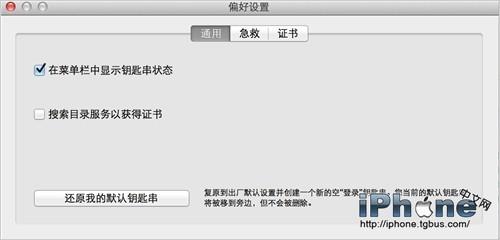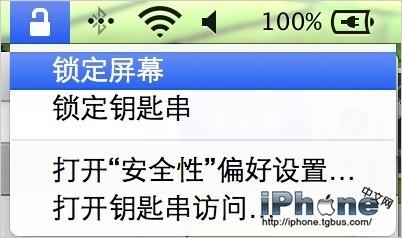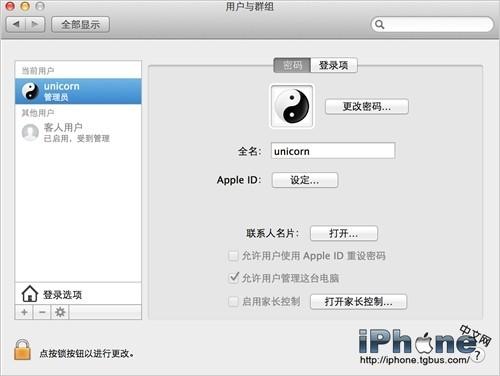Mac技巧OS(mac技巧之苹果电脑)
来源: 最后更新:23-06-14 12:16:41
导读:Mac技巧OS X 系统下一键密码锁定屏幕教程 经常会有这种情况发生,我们突然有事要离开,但是时间又很短,电脑却开着,又不想合盖子让Mac休眠?怕资料遗失或者被
-
经常会有这种情况发生,我们突然有事要离开,但是时间又很短,电脑却开着,又不想合盖子让Mac休眠?怕资料遗失或者被人乱动电脑的时候怎么办呢?下面教给大家一个方法,可以让Mac OS X系统的苹果电脑像Windows系统下的电脑一样,一键锁定屏幕:电脑和软件仍然运行,但屏幕黑掉,需要触碰鼠标或键盘,再输入密码才能返回操作。
这个教程非常适合在公司或学校等地方使用Mac的用户,而且不需要安装任何第三方软件。锁定屏幕后要想返回激活,要输入密码,否则什么操作也做不了。截屏也不能进行。
首先进入苹果电脑Mac OS X系统自带的“钥匙串”应用(Finder-应用程序-实用工具-钥匙串访问,或者点击 Mac 屏幕右上角的放大镜按钮 Spotlight 搜索)。



点击Mac顶部菜单栏的“钥匙串访问”,选择“偏好设置”
勾选“在菜单栏中显示状态”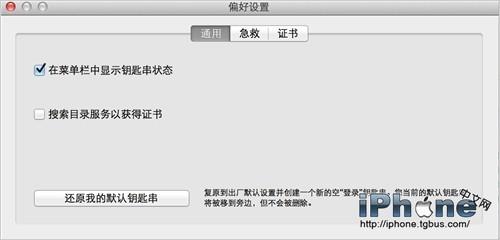

Mac顶部菜单栏会多出一个锁头按钮,离开苹果电脑想锁定屏幕时,点击选择即可。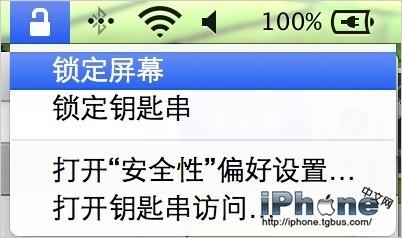
锁定屏幕后苹果电脑显示器会呈现屏幕关闭,但系统、软件运行并不受影响。点击鼠标或键盘会出现本文开始时的登陆界面,要输入密码进入。如果你没有设置(或想修改)苹果电脑登录密码:点击Mac屏幕左上角的苹果标志,选择“系统偏好设置”,点击“帐户”。
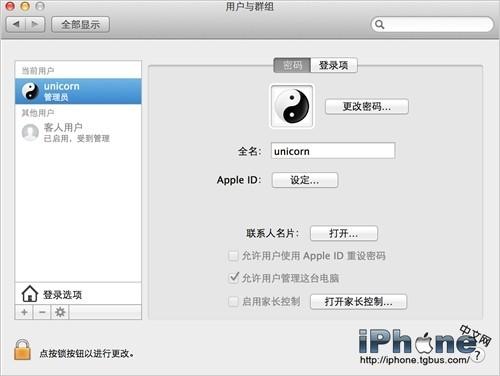
在这里可以设置或修改苹果电脑Mac OS X系统登陆密码免责声明:本文系转载,版权归原作者所有;旨在传递信息,其原创性以及文中陈述文字和内容未经本站证实。
帮同学化妆最高日入近千 帮朋友化妆帮同学化妆最高日入近千?浙江大二女生冲上热搜,彩妆,妆容,模特,王
2023吉林省紧缺急需职业工种目录政策解读 2024张杰上海演唱会启东直通车专线时间+票价 马龙谢幕,孙颖莎显示统治力,林诗栋紧追王楚钦,国乒新奥运周期竞争已启动 全世界都被吓了一跳 吓死全世界热门标签
热门文章
-
华为pockets怎么静音 25-02-21
-
华为mate50pro锁屏步数怎么开启(华为mate40pro锁屏步数怎么设置) 25-02-21
-
华为pockets怎么取消小艺建议(华为关闭小艺建议) 25-02-18
-
红米note12探索版支持双频GPS吗 miui12双频gps 25-02-14
-
红米note12探索版送耳机吗(红米note10送耳机吗) 25-02-14
-
苹果14plus怎么设置日历显示节假日(苹果14plus怎么设置日历显示节假日日期) 25-02-07
-
ios16怎么设置导航键 iphone13导航键怎么设置 25-02-04
-
和数字搭配的女孩名字 跟数字有关系的名字 24-10-07
-
灯笼花一年开几次花(灯笼花是一年生还是多年生) 24-10-07
-
冬桃苗品种(冬桃苗什么品种好) 24-10-07